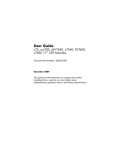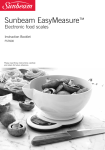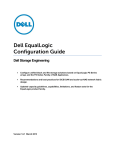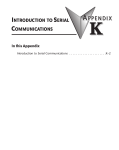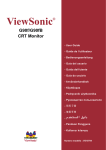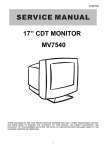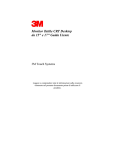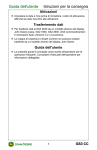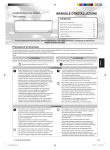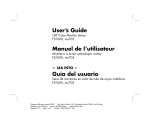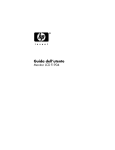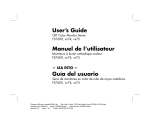Download Guida dell`utente
Transcript
Guida dell’utente Monitor CRT v75, vx75, MV7540, s7540, FS7600, v7650 da 17" Numero di codice del documento: 368239-062 Ottobre 2004 La presente guida fornisce informazioni su configurazione del monitor, installazione dei driver, uso del menu OSD, risoluzione dei problemi, disposizioni normative e specifiche tecniche. © Copyright 2004 Hewlett-Packard Development Company, L.P. Le informazioni contenute nel presente documento sono soggette a modifiche senza preavviso. Microsoft, MS-DOS, Windows e Windows NT sono marchi di Microsoft Corporation negli Stati Uniti e in altri paesi. Intel, Pentium, Intel Inside e Celeron sono marchi di Intel Corporation negli Stati Uniti e in altri paesi. Adobe, Acrobat e Acrobat Reader sono marchi o marchi registrati di Adobe Systems Incorporated. Le garanzie per prodotti e servizi HP sono definite unicamente nei relativi certificati di garanzia allegati. Nulla di quanto qui contenuto potrà essere interpretato nel senso della costituzione di una garanzia aggiuntiva. HP declina ogni responsabilità per eventuali omissioni o errori tecnici o editoriali contenuti nel presente documento. Il presente documento contiene informazioni proprietarie protette da copyright. Nessuna parte del documento può essere fotocopiata, riprodotta o tradotta in altra lingua senza la preventiva autorizzazione scritta di Hewlett-Packard Company. Å AVVERTENZA: Il testo presentato in questo modo indica che la mancata osservanza delle istruzioni potrebbe comportare lesioni fisiche o addirittura la perdita della vita. Ä ATTENZIONE: Il testo presentato in questo modo indica che la mancata osservazione delle relative istruzioni può causare danni alle apparecchiature o perdita di informazioni. Guida dell’utente Monitor CRT v75, vx75, MV7540, s7540, FS7600, v7650 da 17" Seconda edizione (ottobre 2004) Numero di codice del documento: 368239-062 Sommario 1 Caratteristiche del prodotto 2 Indicazioni di sicurezza e manutenzione Indicazioni di sicurezza . . . . . . . . . . . . . . . . . . . . . . . . . . Requisiti di alimentazione . . . . . . . . . . . . . . . . . . . . . Informazioni importanti sulla sicurezza . . . . . . . . . . Indicazioni di manutenzione . . . . . . . . . . . . . . . . . . . . . . 2–1 2–1 2–1 2–2 3 Configurazione del monitor Montaggio della base del monitor . . . . . . . . . . . . . . . . . . Rimozione della base del monitor . . . . . . . . . . . . . . . Collegamento dei cavi . . . . . . . . . . . . . . . . . . . . . . . . . . . Collegamento degli altoparlanti (disponibili per alcuni modelli) . . . . . . . . . . . . . . . . . . . . . . . . . . . . . . . . . . . . . . Altoparlanti USB . . . . . . . . . . . . . . . . . . . . . . . . . . . . Collegamento di cuffie al computer. . . . . . . . . . . . . . . . . 3–1 3–2 3–2 3–4 3–5 3–5 4 Funzionamento del monitor Software e utility . . . . . . . . . . . . . . . . . . . . . . . . . . . . . . . Il file di informazioni. . . . . . . . . . . . . . . . . . . . . . . . . Il file di Image Color Matching. . . . . . . . . . . . . . . . . Installazione dei file .INF e .ICM . . . . . . . . . . . . . . . . . . Installazione dal CD . . . . . . . . . . . . . . . . . . . . . . . . . Download da Internet . . . . . . . . . . . . . . . . . . . . . . . . Comandi del pannello anteriore . . . . . . . . . . . . . . . . . . . . Guida dell’utente 4–1 4–1 4–2 4–2 4–2 4–3 4–4 iii Sommario Modalità OSD (On-Screen Display) . . . . . . . . . . . . . . . . 4–5 Funzioni OSD . . . . . . . . . . . . . . . . . . . . . . . . . . . . . . 4–6 Messaggi del monitor. . . . . . . . . . . . . . . . . . . . . . . . . . . . 4–9 Messaggio “No Signal” (Nessun segnale). . . . . . . . . 4–9 Messaggio “Out of Frequency Range” (Fuori frequenza) . . . . . . . . . . . . . . . . . . . . . . . . . . . 4–10 Utilizzo della modalità di risparmio energetico . . . . . . . 4–11 A Risoluzione dei problemi Risoluzione dei problemi più comuni . . . . . . . . . . . . . . . A–1 Uso di Internet . . . . . . . . . . . . . . . . . . . . . . . . . . . . . . . . . A–4 Prima di chiamare l’assistenza tecnica. . . . . . . . . . . . . . . A–4 B Specifiche tecniche Monitor CRT a schermo curvo v75, MV7540, s7540 da 17". . . . . . . . . . . . . . . . . . . . . . . . . . . . . . . . . . . B–1 Monitor CRT a schermo piatto FS7600 da 17" . . . . . . . . B–4 Monitor CRT a schermo piatto v7650 da 17" . . . . . . . . . B–6 C Disposizioni normative delle agenzie Norme europee . . . . . . . . . . . . . . . . . . . . . . . . . . . . . . . . . C–1 Conformità EPA Energy Star. . . . . . . . . . . . . . . . . . . . . . C–1 Requisiti del cavo di alimentazione . . . . . . . . . . . . . . . . . C–2 iv Guida dell’utente 1 Caratteristiche del prodotto Questo monitor a colori è controllato in modo digitale da un computer a microprocessore. Dispone di una tecnologia con menu OSD facile da usare che permette di regolare il monitor secondo specifiche preferenze di visione. Le caratteristiche del monitor CRT da 17 pollici/43 centimetri sono le seguenti: ■ Area di visualizzazione 16" (41 cm) ■ Risoluzione consigliata 1024 x 768 @ 85 Hz ■ Base inclinabile e girevole ■ Cavo di alimentazione CA del monitor (disponibile per alcuni modelli) Guida dell’utente 1–1 Caratteristiche del prodotto ■ Cavo di segnale analogico VGA compreso ■ Altoparlanti e alimentatore da rete (disponibile per alcuni modelli) ■ Capacità plug and play se supportata dal sistema in uso ■ Regolazioni con visualizzazione su schermo (OSD) per una facile configurazione e ottimizzazione dello schermo con possibilità di regolazione di tutti i parametri dell’immagine sullo schermo ■ Funzione Energy Saver per la conformità con Energy Star ■ Conformità con le seguenti specifiche normative: ■ 1–2 ❏ EPA ENERGY STAR ❏ Direttiva CE dell’Unione Europea ❏ MPR II svedese (disponibile per alcuni modelli) ❏ TCO’03 svedese (disponibile per alcuni modelli) Documentazione per l’utente Guida dell’utente 2 Indicazioni di sicurezza e manutenzione Indicazioni di sicurezza Requisiti di alimentazione Con il monitor viene fornito un cavo di alimentazione. Se si utilizza un altro cavo, verificare che sia di tipo compatibile con il monitor. Per informazioni sui cavi di alimentazione da utilizzare con il monitor, consultare la sezione “Requisiti del cavo di alimentazione” nell’Appendice C. Informazioni importanti sulla sicurezza Å AVVERTENZA: Per limitare il rischio di scosse elettriche o danni all’apparecchiatura non interrompere il collegamento di terra del cavo di alimentazione. Questa apparecchiatura è progettata per essere collegata a una presa di alimentazione con collegamento a terra che sia facilmente accessibile all’operatore. Il collegamento a terra è una importante misura di sicurezza. Å AVVERTENZA: Per maggior sicurezza, verificare che la presa nella quale viene inserito il cavo di alimentazione sia facilmente accessibile e posta il più vicino possibile all’apparecchiatura. Per togliere alimentazione all’apparecchiatura, scollegare il cavo dalla presa afferrando saldamente la spina. Non tirare mai il cavo. Guida dell’utente 2–1 Indicazioni di sicurezza e manutenzione Ä ATTENZIONE: Per la protezione del monitor e del computer, collegare tutti i cavi di alimentazione del computer e delle relative periferiche (monitor, stampante, scanner) ad uno stabilizzatore di tensione, ad esempio una presa multipla alimentata o un gruppo di continuità (UPS). Non tutti i gruppi di continuità sono dotati di stabilizzatore; quelli che ne sono dotati sono muniti di apposite targhette. Utilizzare prese multiple alimentate il cui produttore preveda la sostituzione dell’apparecchiatura collegata in caso di danni prodotti da sbalzi di tensione. Indicazioni di manutenzione Per migliorare le prestazioni del monitor e aumentarne la durata attenersi alle seguenti indicazioni. 2–2 ■ Non aprire il cabinet del monitor né riparare personalmente il prodotto. Se il monitor non funziona correttamente o ha subito danni o cadute, innanzitutto scollegarlo dall’alimentazione, quindi contattare un concessionario, un rivenditore o un centro assistenza autorizzato Hewlett-Packard. ■ Effettuare solo le regolazioni indicate nelle istruzioni per il funzionamento. ■ Collocare il monitor ad una distanza di almeno 76 mm (3 pollici) dalle pareti o da involucri. ■ Utilizzare solo alimentazione e connessioni adeguate per questo monitor, come indicato sull’etichetta o sul retro del monitor stesso. ■ Verificare che la somma delle correnti assorbite dalle apparecchiature collegate alla presa non superi la portata della presa e che la somma delle correnti assorbite dalle apparecchiature collegate al cavo non superi la portata del cavo. Leggere l’etichetta relativa all’alimentazione per determinare la corrente nominale (AMP o A) dei singoli dispositivi. Guida dell’utente Indicazioni di sicurezza e manutenzione Ä ■ Installare il monitor vicino a una presa che sia facilmente accessibile. Scollegare il monitor afferrando saldamente la spina ed estraendola dalla presa. Non scollegare mai il monitor tirando il cavo. ■ Spegnere il monitor quando non è utilizzato. È possibile aumentare significativamente la durata del monitor adottando uno screen saver e spegnendo il monitor quando non è utilizzato. ■ Prima di pulirlo, scollegare il monitor dalla presa. Non usare detergenti liquidi o nebulizzati ma solo un panno umido. Se lo schermo richiede una pulizia più approfondita, utilizzare un detergente antistatico per schermi CRT. ATTENZIONE: Non utilizzare benzene, solventi, ammoniaca o altre sostanze volatili per pulire il monitor o lo schermo, poiché questi prodotti potrebbero danneggiare il rivestimento del cabinet e lo schermo stesso. ■ Fessure e aperture del cabinet servono a favorire la ventilazione e non devono essere né bloccate né coperte. Evitare di introdurre oggetti di qualsiasi tipo nelle fessure del cabinet o in altre aperture. ■ Evitare di collocare vasi con piante sul monitor: acqua o terra potrebbero penetrare all’interno del cabinet. ■ Non collocare il monitor su superfici inclinate o instabili. ■ Evitare che qualsiasi oggetto poggi sul cavo di alimentazione. Non calpestare il cavo. Guida dell’utente 2–3 Indicazioni di sicurezza e manutenzione 2–4 ■ Tenere il monitor in una zona ben ventilata, lontano da fonti eccessive di luce, calore o umidità. Mantenere il monitor lontano da trasformatori di potenza, motori elettrici e altri dispositivi con intensi campi magnetici. ■ In un sistema a due monitor, tenere i monitor il più possibile lontani tra loro, in modo da ridurre al minimo l’interferenza reciproca. ■ Non capovolgere il monitor per non danneggiare i comandi sul pannello anteriore o lo schermo. Guida dell’utente 3 Configurazione del monitor Montaggio della base del monitor 1. Con cautela, disporre il monitor con la parte inferiore rivolta verso l’alto. 2. Fissare la base allineandone i ganci con le corrispondenti fessure sulla parte inferiore del monitor. 3. Spingere la base completamente in avanti. Guida dell’utente 3–1 Configurazione del monitor Rimozione della base del monitor Nel caso sia necessario smontare la base del monitor, disporre il monitor con la parte inferiore rivolta verso l’alto e procedere nel seguente modo: 1. Per rimuovere la base, sbloccarla dal gancio e farla scorrere verso il retro del monitor. 2. Sollevare la base e staccarla dal monitor. Collegamento dei cavi Prima di procedere alla configurazione, collocare il monitor vicino al computer in una posizione adatta e ben ventilata. 1. Spegnere il computer e le altre periferiche. 2. Collegare il cavo di alimentazione 1 sul retro del monitor e quindi a una presa elettrica. 3. Collegare il cavo video (connettore blu) 2 dal retro del monitor al connettore blu a 15 pin sul retro del computer. Serrare le viti per fissare il cavo al connettore. Ä 3–2 ATTENZIONE: Per evitare di danneggiare il cavo video, controllare che sia allineato al connettore a 15 pin. Non forzare il cavo nel connettore. Guida dell’utente Configurazione del monitor 4. Accendere il computer e il monitor. il monitor non funziona correttamente, consultare l’Appendice A ✎ Se“Risoluzione dei problemi più comuni”. 5. All’occorrenza, regolare i comandi sul pannello anteriore del monitor in base alle preferenze personali. Per maggiori informazioni, consultare il Capitolo 4 “Comandi del pannello anteriore”. A questo punto, l’installazione del monitor è terminata. Guida dell’utente 3–3 Configurazione del monitor Collegamento degli altoparlanti (disponibili per alcuni modelli) 1. Collocare gli altoparlanti ai lati del monitor. 2. Collegare il cavo di alimentazione dell'altoparlante al connettore nero sul retro dell'altoparlante principale; quindi collegare l'alimentatore a una presa elettrica. 3. Collegare il connettore verde proveniente dall'altoparlante principale alla porta verde sul retro del computer. 4. Accendere gli altoparlanti e regolare il volume usando la manopola situata sulla parte laterale dell'altoparlante principale. 3–4 Guida dell’utente Configurazione del monitor Altoparlanti USB 1. Collocare gli altoparlanti ai lati del monitor. 2. Inserire il cavo USB 1 dell’altoparlante principale in una porta USB del computer. 3. Se presente, inserire il connettore verde (connettore audio) 2 dell’altoparlante principale nella porta verde del computer. ✎ Il cavo audio è disponibile per alcuni modelli di altoparlanti. Collegamento di cuffie al computer Per utilizzare le cuffie, inserirle nel connettore sul retro del computer con l’etichetta Out, Line Out o Speaker. Potrebbe essere necessario scollegare gli altoparlanti per poter collegare le cuffie. ✎ Per gli altoparlanti non è disponibile una porta come per le cuffie. Guida dell’utente 3–5 4 Funzionamento del monitor Software e utility Alcuni modelli di monitor vengono forniti con un CD contenente due file che è possibile installare sul computer: ■ file an .INF (Informazioni) ■ file an .ICM (Image Color Matching) Il CD contiene anche il programma Adobe Acrobat Reader che può essere installato dal menu. il monitor viene fornito senza CD, è possibile scaricare i file .INF ✎ See .ICM dal sito Web HP di supporto per i monitor. Consultare il paragrafo “Download da Internet” di questo capitolo. Il file di informazioni Il file .INF consente al computer di comunicare con il monitor e di utilizzare tutte le caratteristiche del monitor. Il file .INF definisce le risorse del monitor utilizzate dal sistema operativo Microsoft Windows per garantire la compatibilità del monitor con la scheda grafica del computer. Questo monitor è di tipo Plug and Play compatibile con Windows e può funzionare correttamente anche senza installare il file .INF. La compatibilità Plug and Play del monitor richiede che la scheda grafica del computer sia conforme VESA DDC2 e che il monitor venga collegato direttamente alla scheda grafica. La caratteristica Plug and Play non funziona tramite connettori distinti di tipo BNC o tramite buffer/scatole di distribuzione. Potrebbe essere necessario installare il file .INF se queste condizioni non sono soddisfatte. Guida dell’utente 4–1 Funzionamento del monitor Il file di Image Color Matching Il file .ICM fornisce una esatta rappresentazione dei colori. I file .ICM sono file di dati utilizzati insieme ai programmi di grafica per fornire una coerente corrispondenza dei colori tra schermo del monitor e stampante o tra scanner e schermo del monitor. Il file .ICM contiene un profilo del sistema dei colori del monitor. Questo file viene attivato all’interno di programmi di grafica che supportano questa caratteristica. dei colori ICM è scritto in conformità con le specifiche ✎ Ildi profilo Formato profilo dell’International Color Consortium (ICC). Installazione dei file .INF e .ICM Avendo stabilito che è necessario un aggiornamento, è possibile installare i file .INF e .ICM dal CD o scaricarli dalla rete. Installazione dal CD Per installare sul computer i file .INF e .ICM dal CD procedere nel modo seguente. 1. Inserire il CD nel lettore di CD-ROM. Viene visualizzato il menu del CD. 2. Visualizzare il file “INF and ICM Readme”. 3. Selezionare “Install INF and ICM Files”. 4–2 Guida dell’utente Funzionamento del monitor 4. Seguire le istruzioni visualizzate sulla schermo. 5. Dopo avere installato il software INF, riavviare Windows. 6. Dal Pannello di controllo di Windows selezionare Schermo e accertarsi che siano indicate la risoluzione e la frequenza di aggiornamento corrette. caso di errore di installazione, potrebbe essere necessario ✎ Ininstallare manualmente dal CD i file .INF e .ICM con firma digitale. Consultare il file “INF and ICM Readme” sul CD. Download da Internet Per scaricare la versione più aggiornata dei file .INF e .ICM dal sito Web HP di supporto per i monitor procedere nel modo seguente. 1. Collegarsi all’indirizzo http://www.hp.com/support e selezionare il paese o la regione. 2. Seguire i collegamenti alla pagina di supporto per il monitor e scaricare la pagina. 3. Accertarsi che il proprio sistema soddisfi i requisiti necessari. 4. Scaricare il software seguendo le istruzioni relative. Guida dell’utente 4–3 Funzionamento del monitor Comandi del pannello anteriore Elemento Icona 1 menu Nome Funzione menu Avvia la visualizzazione su schermo ed esce dai menu e dalla funzione OSD. 2 Riduzione Permette di spostarsi a ritroso tra le opzioni di menu o riduce i livelli di regolazione. 3 Aumento Permette di spostarsi in avanti tra le opzioni di menu o aumenta i livelli di regolazione. selezione Permette di selezionare la funzione e i livelli di regolazione nel menu OSD. Accensione/ Spia di alimentazione Controlla l’alimentazione del monitor. La spia sul pulsante di accensione indica lo stato del monitor. 4 5 select ✎ 4–4 L’icona di Accensione/Spia di alimentazione cambia su alcuni modelli. Guida dell’utente Funzionamento del monitor Modalità OSD (On-Screen Display) La modalità OSD serve per regolare l’immagine sullo schermo in base alle preferenze dell’utente. Per accedere al menu OSD, procedere nel modo seguente. 1. Se non è già stato fatto, accendere il monitor premendo il pulsante di accensione. 2. Premere il pulsante di menu per visualizzare il menu OSD. Verrà visualizzato uno schermo simile a quello riportato di seguito. Per la descrizione delle icone che compaiono sullo schermo, consultare “Funzioni OSD” più avanti in questo capitolo. 3. Per spostarsi su una funzione, premere i pulsanti “+” o “–” sul pannello anteriore del monitor fino a evidenziare la funzione prescelta. 4. Premere il pulsante di selezione sul monitor per scegliere la funzione. Guida dell’utente 4–5 Funzionamento del monitor 5. Viene visualizzata la finestra delle regolazioni. Premere i pulsanti “+” o “–” per aumentare o ridurre, rispettivamente, il livello di regolazione. 6. Premere il pulsante di selezione per memorizzare la nuova regolazione. 7. Per uscire dal menu OSD, premere il pulsante di menu una volta. Funzioni OSD Usare i pulsanti “+” o “–” sul pannello di controllo anteriore del monitor per regolare le funzioni riportate nella tabella seguente. Icone e funzioni OSD Icona 4–6 Funzione Descrizione Contrasto Premere “+” per aumentare il contrasto, premere “–” per ridurlo. Luminosità Premere “+” per aumentare la luminosità, premere “–” per diminuirla. Posizione orizzontale Premere “+” per spostare l’immagine verso destra, premere “–” per spostarla verso sinistra. Ampiezza orizzontale Premere “+” per aumentare l’ampiezza orizzontale, premere “–” per diminuirla. Posizione verticale Premere “+” per spostare l’immagine verso l’alto, premere “–” per spostarla verso il basso. Ampiezza verticale Premere “+” per aumentare l’ampiezza verticale, premere “–” per diminuirla. Guida dell’utente Funzionamento del monitor Icone e funzioni OSD (Continua) Icona Guida dell’utente Funzione Descrizione Distorsione a cuscino/barile Premere “+” per rendere convessi i lati dell’immagine, premere “–” per renderli concavi. Distorsione a trapezio Premere “+” per regolare l’immagine in modo da allargare la parte superiore, premere “–” per regolarla in modo da allargare la parte inferiore. Equilibrio della distorsione laterale (pin balance) Premere “+” per spostare verso destra le parti superiore e inferiore dell’immagine, premere “–” per spostarle verso sinistra. Distorsione a parallelogramma Questo comando corregge i bordi verticali inclinati dell’immagine sui due lati paralleli dello schermo. Rotazione Premere “+” per ruotare l’immagine verso destra, premere “–” per ruotarla verso sinistra. Moire Premere “+” per aumentare l’effetto di marezzatura, premere “–” per ridurlo. 4–7 Funzionamento del monitor Icone e funzioni OSD (Continua) Icona Funzione Smagnetizzazione Descrizione Questo comando smagnetizza lo schermo in modo da ridurre le impurità di colore. ✎ 4–8 Si consiglia di non effettuare l’operazione più di una volta in 30 minuti. Temperatura di colore Il pulsante “+” seleziona la temperatura di colore a destra, mentre il pulsante “–” seleziona la temperatura di colore a sinistra. Reset Questo comando resetta le impostazioni del monitor riportandole ai valori predefiniti in fabbrica. Guida dell’utente Funzionamento del monitor Messaggi del monitor Messaggio “No Signal” (Nessun segnale) Se sullo schermo del monitor compare il messaggio “No Signal”, controllare di aver collegato bene il cavo video e verificare che il computer sia acceso. Guida dell’utente 4–9 Funzionamento del monitor Messaggio “Out of Frequency Range” (Fuori frequenza) Se sullo schermo del monitor compare il messaggio “Out of Frequency Range”, vuol dire che la risoluzione video e/o la frequenza di aggiornamento sono impostate a livelli superiori di quelli supportati da monitor. Per modificare la risoluzione video o la frequenza di aggiornamento del monitor, procedere nel modo seguente. 1. Riavviare il computer. 2. Entrare in modalità provvisoria. Per istruzioni su come accedere alla modalità provvisoria, consultare la guida del sistema operativo del computer. 3. Modificare le impostazioni di visualizzazione portandole sui valori supportati (vedere “Specifiche tecniche”). 4. Riavviare il computer per rendere operative le nuove impostazioni. 4–10 Guida dell’utente Funzionamento del monitor Utilizzo della modalità di risparmio energetico Il monitor è progettato per essere conforme ai requisiti Energy Star dell’EPA in materia di ridotto consumo energetico. Abbinando le funzioni hardware e software, la modalità di risparmio energetico consente al computer di controllare il consumo energetico del monitor e ridurne l’assorbimento quando non è utilizzato. Funzione di gestione dell’alimentazione Colore LED Assorbimento Descrizione Acceso Verde <75 Watt Funzionamento normale. Sleep Ambra <4 Watt Lo schermo del monitor è nero. L’alta tensione è disabilitata. La tensione delle resistenze di riscaldamento è disabilitata. Vi è un breve periodo di riscaldamento prima che il monitor torni in modalità di pieno regime. Stato funzione di risparmio energetico del monitor viene attivata solo ✎ Laquando il monitor è collegato a un computer dotato anch’esso di funzioni di risparmio energetico. L’utility Energy Saver, con le relative funzioni di risparmio energetico, è disponibile su tutti i sistemi operativi Microsoft Windows. Alcune funzioni sono disponibili anche in DOS. Per le istruzioni relative all’impostazione delle funzioni di risparmio energetico (denominate anche funzioni di gestione dell’alimentazione), consultare il manuale del computer. Guida dell’utente 4–11 A Risoluzione dei problemi Risoluzione dei problemi più comuni Nella tabella seguente sono elencati i possibili problemi, la causa possibile dei singoli problemi e le soluzioni consigliate. Problema Lo schermo è nero. L’immagine appare sfuocata, indistinta o troppo scura. Guida dell’utente Causa possibile Soluzione Il cavo di alimentazione è scollegato. Collegare il cavo di alimentazione. L’interruttore di alimentazione è disattivato. Attivarlo. Il cavo video è collegato male. Collegare correttamente il cavo video. L’utility di disattivazione dello schermo è attiva. Premere un tasto qualsiasi sulla tastiera o spostare il mouse. La luminosità e il contrasto sono troppo bassi. Premere il pulsante di menu per accedere alla modalità OSD. Seleziona le icone di luminosità e/o contrasto ed effettuare le opportune regolazioni. A–1 Risoluzione dei problemi Problema Il colore non è normale. L’immagine è troppo grande o troppo piccola. A–2 Causa possibile Soluzione È probabile che nelle vicinanze ci sia un oggetto magnetico. Spostare l’oggetto più lontano. Il monitor potrebbe essere stato spostato o urtato inavvertitamente. Premere il pulsante di menu per accedere alla modalità OSD. Selezionare la funzione di smagnetizzazione per attivarla. Hewlett-Packard suggerisce di non effettuare l’operazione più di una volta in 30 minuti. L’ampiezza orizzontale dovrebbe essere regolata. Premere il pulsante di menu per accedere alla modalità OSD. Selezionare l’icona dell’ampiezza orizzontale e regolarla di conseguenza. L’altezza verticale dovrebbe essere regolata. Premere il pulsante di menu per accedere alla modalità OSD. Selezionare l’icona dell’ampiezza verticale e regolarla di conseguenza. Guida dell’utente Risoluzione dei problemi Problema L’immagine non è centrata. Causa possibile Soluzione La posizione orizzontale dovrebbe essere regolata. Premere il pulsante di menu per accedere alla modalità OSD. Selezionare l’icona della posizione orizzontale e regolarla di conseguenza. La posizione verticale dovrebbe essere regolata. Premere il pulsante di menu per accedere alla modalità OSD. Selezionare l’icona della posizione verticale e regolarla di conseguenza. Sullo schermo compare il messaggio “No Signal” (Nessun segnale). Il cavo video del monitor è scollegato. Collegare il cavo video a 15 pin del monitor al computer. Assicurarsi che il computer sia acceso. Sullo schermo compare il messaggio “Out of Frequency” (Fuori frequenza). Risoluzione video e/o frequenza di aggiornamento risultano più elevate dei valori supportati dal monitor. Riavviare il computer in modalità provvisoria. Modificare le impostazioni ai valori supportati (vedere “Specifiche tecniche”). Riavviare il computer per rendere operative le nuove impostazioni. Il monitor si surriscalda. Lo spazio non è sufficiente per consentire una ventilazione corretta. Lasciare almeno 76 mm (3 pollici) di spazio per la ventilazione attorno al monitor e non porre alcun oggetto sulla parte superiore del monitor. Guida dell’utente A–3 Risoluzione dei problemi Uso di Internet Prima di rivolgersi all’assistenza clienti, visitare il sito Web di supporto HP al seguente indirizzo: http://www.hp.com/support. Prima di chiamare l’assistenza tecnica Se non si è in grado di risolvere un problema con l’aiuto dei consigli presentati in questo capitolo, è necessario rivolgersi all’assistenza tecnica. Al momento della chiamata tenere a disposizione i seguenti dati: A–4 ■ Monitor ■ Modello del monitor ■ Numero di serie del monitor ■ Data di acquisto riportata in fattura ■ Condizioni nelle quali si è verificato il problema ■ Messaggi di errore visualizzati ■ Configurazione hardware ■ Hardware e software usati Guida dell’utente B Specifiche tecniche le specifiche di prestazione sono fornite dai produttori dei ✎ Tutte componenti. Le specifiche di prestazione rappresentano le specifiche più elevate a livello di tutte le specifiche relative alle prestazioni tipiche dei produttori di componenti HP e le effettive prestazioni possono rivelarsi più o meno elevate. Monitor CRT a schermo curvo v75, MV7540, s7540 da 17" Dimensioni schermo Diagonale di visualizzazione 17" (43 cm) Dimensioni di visualizzazione dello schermo 16" (41 cm) Rivestimento antiriflesso Dot Pitch 0,28 mm (diagonale) Area di visualizzazione predefinita 234 x 312 mm (tipica) Colori visualizzazione Infiniti Guida dell’utente B–1 Specifiche tecniche Risoluzioni di visualizzazione 640 x 480 640 x 480 640 x 480 720 x 400 800 x 600 800 x 600 1024 x 768 1024 x 768 1152 x 864 1280 x 1024 Frequenze di aggiornamento Sincronizzazione (orizzontale) da 30 a 70 kHz Sincronizzazione (verticale) da 50 a 160 Hz Max. clock di pixel 110 MHz max Segnale di ingresso Video RGB Analog Sync. TTL Separate Cavo video connettore D-sub a 15 pin Tensione di ingresso Frequenza 100–240 V CA 50 + 3 ÷ 60 + 3 Hz Corrente di spunto 30 A a 120 Vca 60 A a 220 Vca Assorbimento 75 W (max) Dimensioni (L x A x P) disimballato con base montata 16,2 x 16,2 x 17 pollici (massime) 410 x 410 x 430 mm (massime) Peso 38 lb (max) 17 kg (max) Temperatura di funzionamento 50 oF ÷ 95 oF 10 oC ÷ 35 oC B–2 60 Hz 75 Hz 85 Hz 70 Hz 75 Hz 85 Hz 75 Hz 85 Hz (risoluzione utente preferita) 75 Hz 60 Hz (risoluzione massima) Guida dell’utente Specifiche tecniche Temperatura di magazzino –22 oF ÷ 140 oF –30 oC ÷ 60 oC Umidità 20% ÷ 80% (senza condensa) Altitudine 10.000 piedi/3048 metri (max) Requisiti TCO Alcuni modelli sono conformi a TCO’03 MPRII Alcuni modelli sono conformi a MPRII Plug and Play Sì Guida dell’utente B–3 Specifiche tecniche Monitor CRT a schermo piatto FS7600 da 17" Dimensioni schermo Diagonale di visualizzazione 17" (43 cm) Dimensioni di visualizzazione dello schermo 16" (41 cm) Dot Pitch 0,25 ÷ 0,28 mm (variabile) Area di visualizzazione predefinita 234 x 312 mm (tipica) Colori visualizzazione Infiniti Risoluzioni di visualizzazione 640 x 480 640 x 480 640 x 480 720 x 400 800 x 600 800 x 600 1024 x 768 1024 x 768 1152 x 864 1280 x 1024 Frequenze di aggiornamento Sincronizzazione (orizzontale) da 30 a 70 kHz Sincronizzazione (verticale) da 50 a 160 Hz Max. clock di pixel 110 MHz max Segnale di ingresso Video RGB Analog Sync. TTL Separate Cavo video connettore D-sub a 15 pin Tensione di ingresso Frequenza 100–240 V CA 50 + 3 ÷ 60 + 3 Hz B–4 60 Hz 75 Hz 85 Hz 70 Hz 75 Hz 85 Hz 75 Hz 85 Hz (risoluzione utente preferita) 75 Hz 60 Hz (risoluzione massima) Guida dell’utente Specifiche tecniche Corrente di spunto 30 A a 120 Vca 60 A a 220 Vca Assorbimento 75 W (max) Dimensioni (L x A x P) disimballato con base montata 16,2 x 16,2 x 17 pollici (massime) 410 x 410 x 430 mm (massime) Peso 38 lb (max) 17 kg (max) Temperatura di funzionamento 50 oF ÷ 95 oF 10 oC ÷ 35 oC Temperatura di magazzino –22 oF ÷ 140 oF –30 oC ÷ 60 oC Umidità 20% ÷ 80% (senza condensa) Altitudine 10.000 piedi/3048 metri (max) Requisiti TCO Alcuni modelli sono conformi a TCO’03 MPRII Alcuni modelli sono conformi a MPRII Plug and Play Sì Guida dell’utente B–5 Specifiche tecniche Monitor CRT a schermo piatto v7650 da 17" Dimensioni schermo Diagonale di visualizzazione 17" (43 cm) Dimensioni di visualizzazione dello schermo 16" 40,6 cm Rivestimento antiriflesso Dot Pitch 0,25 ÷ 0,28 mm (variabile) Area di visualizzazione predefinita 234 x 312 mm (tipica) Colori visualizzazione Infiniti Risoluzioni di visualizzazione 640 x 480 640 x 480 640 x 480 720 x 400 800 x 600 800 x 600 1024 x 768 1024 x 768 1280 x 1024 1600 x 1200 Frequenze di aggiornamento Sincronizzazione (orizzontale) da 30 a 86 kHz Sincronizzazione (verticale) da 50 a 160 Hz Max. clock di pixel 180 MHz max Segnale di ingresso Video RGB Analog Sync. TTL Separate Cavo video connettore D-sub a 15 pin Tensione di ingresso Frequenza 100–240 V CA 50 + 3 ÷ 60 + 3 Hz B–6 60 Hz 75 Hz 85 Hz 70 Hz 75 Hz 85 Hz 75 Hz 85 Hz (risoluzione utente preferita) 75 Hz 65 Hz (risoluzione massima) Guida dell’utente Specifiche tecniche Corrente di spunto 30 A a 120 Vca 60 A a 220 Vca Assorbimento 75 W (max) Dimensioni (L x A x P) disimballato con base montata 16,2 x 16,2 x 17 pollici (massime) 410 x 410 x 430 mm (massime) Peso 38 lb (max) 17 kg (max) Temperatura di funzionamento 50 oF ÷ 95 oF 10 oC ÷ 35 oC Temperatura di magazzino –22 oF ÷ 140 oF –30 oC ÷ 60 oC Umidità 20% ÷ 80% (senza condensa) Altitudine 10.000 piedi/3048 metri (max) Requisiti TCO Alcuni modelli sono conformi a TCO’03 MPRII Alcuni modelli sono conformi a MPRII Plug and Play Sì Guida dell’utente B–7 C Disposizioni normative delle agenzie Norme europee I prodotti con marchio CE sono conformi sia alla Direttiva EMC (89/336/CEE), sia alla Direttiva sulla bassa tensione (73/23/CEE) emanate dalla Commissione della Comunità Europea. La conformità con tali direttive implica conformità alle seguenti norme europee (fra parentesi le norme internazionali equivalenti): ■ EN55022 (CISPR 22) – Interferenze elettromagnetiche ■ EN55024 (IEC61000-4-2,3,4,5,6,8,11) – Immunità elettromagnetica ■ EN61000-3-2 (IEC61000-3-2) – Armoniche sulle linee di alimentazione ■ EN61000-3-3 (IEC61000-3-3) – Sfarfallio sulle linee di alimentazione ■ EN60950 (IEC950) – Sicurezza dei prodotti Conformità EPA Energy Star I monitor che presentano il logo Energy Star soddisfano i requisiti richiesti dal programma EPA Energy Star. Quale partner di Energy Star, Hewlett Packard Company ha stabilito che questo prodotto soddisfa le direttive Energy Star relative all’efficienza energetica. È possibile reperire tutte le informazioni relative all’utilizzo delle funzioni per il risparmio energetico nella Guida dell’utente C–1 Disposizioni normative delle agenzie sezione relativa del manuale del computer o in quella dedicata alla gestione dell’alimentazione. Requisiti del cavo di alimentazione L’alimentatore del monitor è dotato della funzione ALS (Automatic Line Switching), che consente al monitor di funzionare con tensioni di ingresso comprese tra 100–120 V o 200–240 V. Il cavo di alimentazione (cavo flessibile o spina per presa a muro) fornito con il monitor soddisfa i requisiti d’uso del paese in cui è stato acquistato l’apparecchio. Qualora sia necessario un cavo di alimentazione per un altro paese, si deve acquistare un cavo certificato per l’utilizzo in quel paese. Il cavo di alimentazione deve essere adatto al prodotto, alla tensione e alla corrente riportati sull’etichetta che dei dati elettrici nominali. I valori nominali di tensione e corrente del cavo devono essere maggiori di quelli indicati sul prodotto. Inoltre, il diametro minimo del cavo deve essere di 0,75 mm² o 18 AWG e la lunghezza deve essere compresa fra 1,8 m (6 piedi) e 3,6 m (12 piedi). Per informazioni sul tipo di cavo di alimentazione da utilizzare, contattare l’assistenza autorizzata HP. Il cavo di alimentazione dovrà essere disposto in modo tale da garantire che esso non venga calpestato o schiacciato da alcun oggetto. Prestare particolare attenzione alla spina, alla presa elettrica e al punto di uscita del cavo dall’apparecchio. Per impiego in Giappone: C–2 ■ Utilizzare il cavo d'alimentazione in dotazione al prodotto. ■ Il cavo d'alimentazione in dotazione al prodotto non dev'essere utilizzato per altre apparecchiature. Guida dell’utente